Jak převést MP4 do WAV: Zvládne to začátečník
Pokud jste někdy potřebovali extrahovat zvuk z video souboru, možná vás napadlo, jak to mohu udělat převést MP4 na WAV?
Tento úkol je překvapivě běžný, zejména pro tvůrce, hudebníky a editory, kteří potřebují vysoce kvalitní zvuk bez zátěže video souboru. Soubory WAV, známé pro svou bezztrátovou kvalitu zvuku, jsou pro takové scénáře ideální.
Vraťme se k výše uvedené otázce, ano, transformovat MP4 na WAV pomocí softwaru pro převod. To odhalíme v následujících částech: 4 nástroje pro extrahování zvuku WAV z MP4 na počítači a online. Nyní se pojďme ponořit.
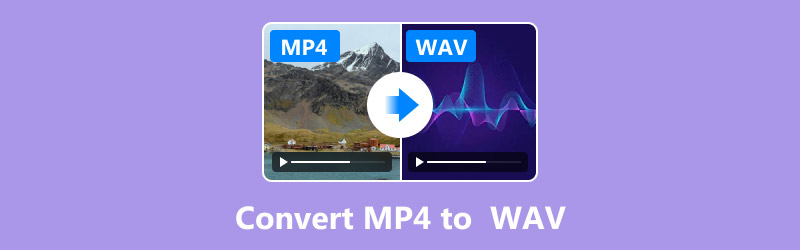
- SEZNAM PRŮVODCE
- Metoda 1: Převeďte MP4 na WAV pomocí ArkThinker Video Converter
- Metoda 2: Převeďte MP4 na WAV pomocí CloudConvert
- Metoda 3: Převeďte MP4 na WAV pomocí VLC Media Player
- Metoda 4: Převeďte MP4 na WAV na mobilním telefonu
- Nejčastější dotazy
Metoda 1: Převeďte MP4 na WAV pomocí ArkThinker Video Converter
ArkThinker Video Converter Ultimate je můj oblíbený nástroj pro převod MP4 na WAV. Je spolehlivý, uživatelsky přívětivý a neuvěřitelně všestranný. Ať už pracujete s velkými video soubory MP4 nebo potřebujete dávkové zpracování, tento software vás pokryje. Navíc podporuje více než 1000 formátů souborů, včetně MP4, WAV, FLAC, MP3, MOV, WMV, AVI, MKV a dalších, což z něj dělá více než pouhý poník na jeden trik.
Zde jsou kroky, které následuji pro převod videa MP4 na WAV pomocí tohoto nástroje:.
Stáhněte si software zdarma kliknutím na následující tlačítka na počítačích se systémem Windows nebo Mac. Instalace je rychlá a bezproblémová. Po dokončení instalace ji okamžitě spusťte.
Importujte svůj soubor MP4 kliknutím na Přidat soubory tlačítko. Jeho funkce drag-and-drop také umožňuje získat soubor MP4 přímo do tohoto programu.
Určitě si nenechte ujít jeho dávkovou konverzi MP4 do WAV výběrem více videí nebo celé složky, pokud chcete zpracovávat více souborů současně.

Nyní je čas vybrat výstupní formát WAV. V Výstupní formát rozbalovací nabídka, vyberte WAV v kategorii Audio. Funkce vyhledávání vám zde umožňuje rychle najít formát WAV.

Zde vám poskytuje více ovládacích prvků pro případné přizpůsobení Nastavení: v případě potřeby upravte bitovou rychlost, vzorkovací frekvenci nebo jiná nastavení zvuku. To vše lze provést kliknutím na tlačítko Vlastní profil.
Jakmile jsou výše uvedená nastavení připravena, stačí kliknout na Převést vše a o zbytek se postará ArkThinker Video Converter Ultimate.

Tip pro profesionály:
Tento nástroj je vybaven mnoha editačními nástroji pro výstup souborů WAV, jako je trimr, sloučení, změna zvukové stopy, úprava hlasitosti zvuku a další. Můžete to také zkusit, pokud potřebujete.
- Vysokorychlostní konverze.
- Podporuje dávkové zpracování.
- Pokročilé možnosti přizpůsobení.
- Prémiové funkce vyžadují předplatné.
Metoda 2: Převeďte MP4 na WAV pomocí CloudConvert
CloudConvert je webová služba pro převod souborů, která pojme více než 200 formátů souborů, jako je převod MP4 na WAV. Funguje výhradně v cloudu a umožňuje uživatelům převádět soubory bez stahování softwaru. S přímočarým rozhraním mohou uživatelé nahrávat své soubory MP4, vybírat WAV jako výstupní formát a přizpůsobit nastavení, jako je přenosová rychlost a vzorkovací frekvence. CloudConvert upřednostňuje soukromí a zajišťuje, že nahrané soubory budou smazány krátce po konverzi. Je to ideální řešení pro rychlé konverze na cestách, které nabízí bezplatné i placené plány podle využití.
Zde je můj průvodce krok za krokem:
Navštivte CloudConvert MP4 to WAV converter (https://cloudconvert.com/mp4-to-wav) na webu prostřednictvím vašeho prohlížeče v počítači nebo mobilním telefonu.
Klikněte na Zvolte soubor rozevíracího seznamu pro nahrání souboru MP4 z počítače, Disku Google nebo Dropboxu. Podporuje také převod online MP4 videa do WAV pomocí možnosti URL.
Tento freeware také podporuje dávkovou konverzi přidáním více souborů MP4 zde.
Jeho bezplatná verze však podporuje pouze 10 souborů za den. Před nahráním vždy dvakrát zkontrolujte velikost souboru. Velké soubory mohou zpomalit proces nebo dosáhnout bezplatného limitu.
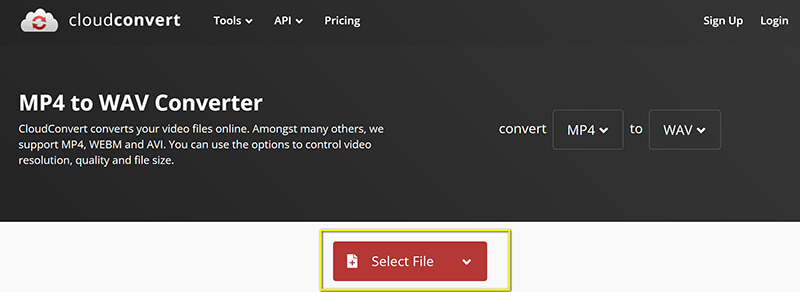
Vzhledem k tomu, že výstupní formát je ve výchozím nastavení vybrán WAV, kroky jsou jednodušší a stačí kliknout Konvertovat a počkejte na dokončení procesu.
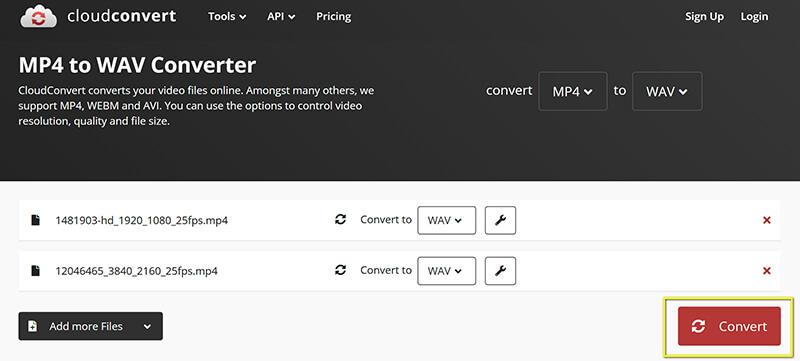
Výrok:
Před zahájením procesu převodu MP4 na WAV vám nastavení přizpůsobení také umožní změnit zvukový kodek WAV, datový tok, hlasitost a vzorkovací frekvenci a oříznout je.
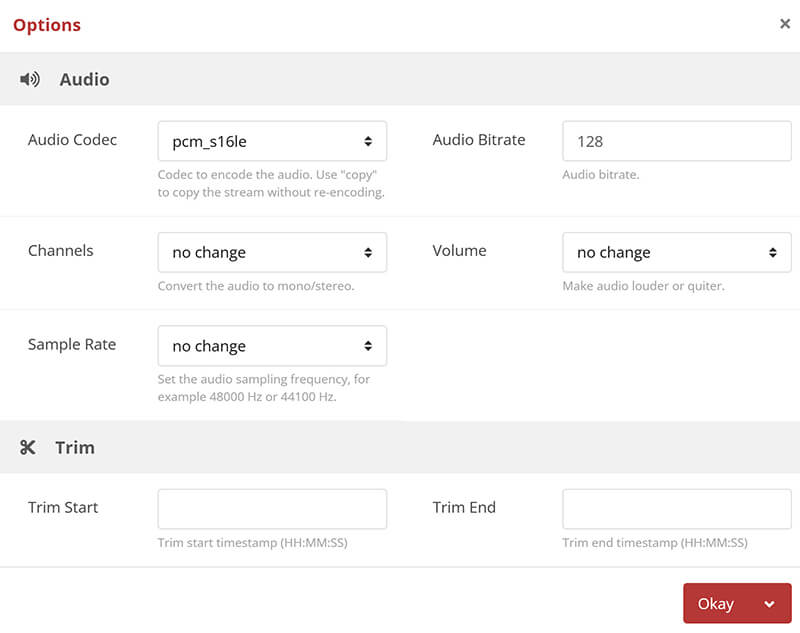
Po převedení si stáhněte soubory WAV.
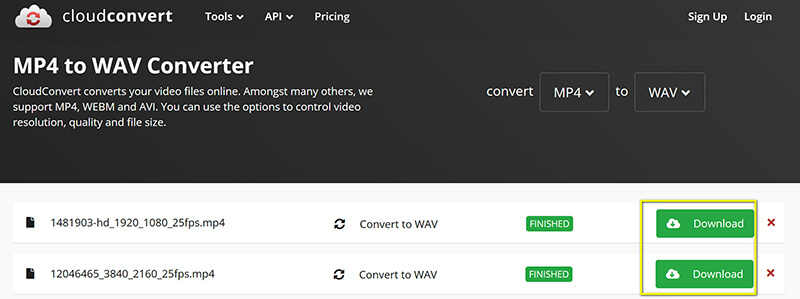
- Není nutná žádná instalace softwaru.
- Zdarma pro malé soubory.
- Podporuje integraci cloudu.
- Omezeno na 10 bezplatných konverzí za den.
- Závisí na rychlosti internetu.
Metoda 3: Převeďte MP4 na WAV pomocí VLC Media Player
VLC není jen přehrávač médií; je to také výkonný převodník MP4 na WAV. Nejlepší ze všeho je, že je zcela zdarma a funguje na více platformách. VLC Media Player je všestranný přehrávač médií s otevřeným zdrojovým kódem, který funguje také jako převodník souborů. VLC, známý pro svou schopnost přehrávat téměř jakýkoli audio nebo video soubor, obsahuje vestavěný nástroj pro převod MP4 do WAV. Uživatelé mohou k funkci převodu přistupovat prostřednictvím nabídky Převést/Uložit, která nabízí možnosti vyladění nastavení výstupního formátu. I když není tak specializovaný jako vyhrazené převodníky, bezplatná a multiplatformní dostupnost VLC z něj činí pohodlnou volbu pro uživatele, kteří již tento software znají.
Chcete-li změnit MP4 na WAV ve VLC, postupujte takto:
Ujistěte se, že máte v počítači nainstalovanou nejnovější verzi VLC. Pokud ji ještě nemáte, stáhněte si ji z oficiálních stránek.
Otevřete VLC a klikněte na Média v levém horním rohu okna. Z rozbalovací nabídky vyberte Převést/Uložit (nebo stiskněte Ctrl + R ve Windows).

V okně Otevřít média klikněte na Přidat na kartě Soubor vyberte soubor MP4, který chcete převést. Poté přejděte do umístění souboru MP4, vyberte jej a klikněte OTEVŘENO.

Jakmile je soubor MP4 přidán do seznamu, klikněte na Převést/Uložit tlačítko ve spodní části okna.
Poté se v části Profil zobrazí okno Převést; klikněte na rozevírací seznam.
Vybrat Zvuk – WAV. Pokud jej nevidíte, klikněte na ikonu Vytvořit nový profil (ten s klíčem) a vytvořte jej ručně:
V nastavení profilu zvolte jako formát zapouzdření WAV.
Zvolte kodek: Nastavte zvukový kodek na WAV.
Volitelně na kartě Zvuk vyberte preferovanou vzorkovací frekvenci, přenosovou rychlost a kanály.

Tento freeware také podporuje editaci videa v VLC jako oříznutí videa, sloučit soubor a další.
Jakmile zvolíte WAV jako výstupní formát, pod sekcí Profil uvidíte Cíl pole. Klikněte na Procházet vyberte, kam chcete uložit výstupní soubor.
Jakmile vše nastavíte, klikněte na Start tlačítko pro zahájení převodu. VLC se poté postará o soubor MP4, vytáhne zvuk a uloží jej jako soubor WAV do vybraného umístění.

- Zdarma a open-source.
- Dostupné na více platformách.
- Rozhraní není vhodné pro začátečníky.
- Nižší rychlost konverze.
Metoda 4: Převeďte MP4 na WAV na mobilním telefonu
QuickTime je jako vestavěný superhrdina multimediálních přehrávačů na vašem Macu. Je to super snadné použití a kromě pouhého hraní Pro ty, kteří jsou na cestách, mobilní aplikace jako AllVidConverter udělají z převodu MP4 na WAV hračku. AllVidConverter je všestranná aplikace pro konverzi videa a zvuku dostupná v Obchodě Google Play, určená pro uživatele systému Android. Podporuje různé formáty souborů, včetně MP4 až WAV, nabízí uživatelsky přívětivé rozhraní a rychlé zpracování. Uživatelé si mohou přizpůsobit výstupní formát pomocí možností pro nastavení komprese, rozlišení a kvality. Tato aplikace je vhodná pro ty, kteří hledají lehký, mobilní MP4 na WAV audio převodník pro převod videí do audio formátů, jako je WAV, přímo na svých chytrých telefonech.
Jak převést MP4 na WAV na mobilu pomocí tohoto nástroje:
Začněte vyhledáním a stažením aplikace AllVidConverter do zařízení Android nebo iOS.
Jakmile je aplikace nainstalována, otevřete ji. Chcete-li začít, jednoduše klepněte na Přidat mediální soubory a vyberte video MP4, které chcete převést z úložiště vašeho zařízení. Pokud máte několik souborů MP4, žádný strach – AllVidConverter podporuje dávkovou konverzi, takže je můžete přidat všechny najednou.
Nyní vyberte WAV jako výstupní formát kliknutím na Formát zvuku. Nezapomeňte vybrat kodek WAV, datový tok a další, které chcete pro konečný soubor.
Udeřil Začněte převádět a nechte aplikaci převést MP4 na WAV. Po dokončení převodu můžete nový soubor WAV uložit do svého zařízení!
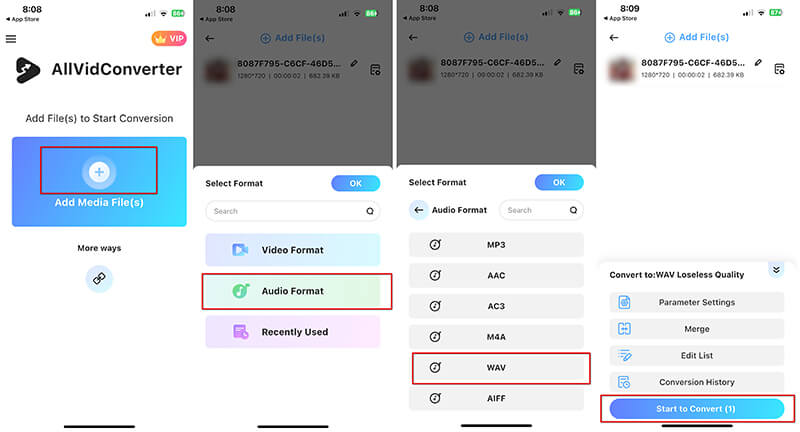
- Pohodlné pro mobilní uživatele.
- Zdarma a snadné použití.
- Omezené funkce ve srovnání s desktopovými nástroji.
- Může snížit kvalitu zvuku.
Nejčastější dotazy
Mohu použít bezplatné nástroje pro převod MP4 na WAV?
Ano, můžete použít bezplatné nástroje pro převod MP4 na WAV. Bezplatně je k dispozici několik online převodníků a převodníků ke stažení, které nabízejí jednoduché a efektivní způsoby převodu souborů MP4 do formátu WAV.
Jaký je nejlepší audio převodník MP4 na WAV?
Nejlepší audio převodník MP4 na WAV závisí na vašich potřebách, ale některé oblíbené bezplatné možnosti zahrnují Audacity, Freemake Audio Converter a online platformy jako CloudConvert nebo Convertio. Tyto nástroje jsou široce používány pro jejich snadné použití a kvalitní konverzi. Profesionální možnosti jako ArkThinker Video Converter vynikají svou rychlostí, všestranností a snadností použití.
Mohu převést MP4 na WAV v iTunes?
iTunes je populární přehrávač médií, který je opravdu užitečný pro převádění videí na soubory WAV, zejména pokud váš soubor MP4 obsahuje pouze zvuk.
Ztrácí převod MP4 na WAV kvalitu?
Ano, převod MP4 (což je video formát) na WAV (audio formát) může ztratit kvalitu, zvláště pokud MP4 obsahuje komprimovaný zvuk jako AAC. Když převedete z komprimovaného formátu na nekomprimovaný, jako je WAV, kvalita zvuku se nezlepší a můžete dokonce ztratit některé detaily v závislosti na kvalitě původního souboru.
Jsou soubory WAV video soubory?
Ne, soubory WAV nejsou soubory videa. Ve skutečnosti jde o typ formátu zvukového souboru známého jako Waveform Audio File Format, který se používá hlavně k uchování nekomprimovaných zvukových dat. Běžně se používá pro vysoce kvalitní zvuk, protože zachovává celý zvukový průběh bez komprese, ale neobsahuje žádný video obsah.
Závěr
Převod MP4 do WAV je jednoduchý se správnými nástroji. ArkThinker Video Converter vyniká jako nejlepší volba pro své snadné použití, rychlost a další funkce, takže je ideální pro začátečníky i profesionály. Pokud dáváte přednost bezplatnému řešení, VLC a CloudConvert jsou skvělé alternativy, i když mohou mít určitá omezení. Také pro uživatele na cestách je AllVidConverter dobrou volbou. Nakonec, která je vaše oblíbená možnost? Řekněte nám to v komentářích.
Co si myslíte o tomto příspěvku? Kliknutím ohodnotíte tento příspěvek.
Vynikající
Hodnocení: 4.9 / 5 (na základě 460 hlasy)
Najděte další řešení
Průvodce krok za krokem, který vám pomůže převést SWF na MP4 Převod WebM na MP4 pomocí 3 bezproblémových technik ArkThinker bezplatný převodník MOV na MP4 online [snadné použití] Převod MP4 na MP3 zdarma online – snadný nástroj od ArkThinker Jak převést WAV na MP3 v 5 nástrojích bez omezení Nejlepší 4 způsoby, jak převést M4A na WAV pro lepší kvalitu zvukuRelativní články
- Převést video
- Podrobný průvodce převodem M2TS na MKV
- 5 nejlepších převodníků WebM na MP4 v roce 2024
- Jak převést WAV na MP3 v 5 nástrojích bez omezení
- 4 nejlepší konvertory pro změnu velikosti videa a poměru stran
- 4 způsoby, jak převést MP4 na WebM Online. Počítač a mobil
- Co je soubor DAV a jak jej hrát
- Ultimate Review to XMedia Recode [Kroky vč.]
- Nejlepších 5 způsobů, jak vám pomoci převést formát QuickTime na MP4
- Jak získat svůj MP4 film a exportovat jej z VLC Player
- VideoSolo Video Converter Ultimate recenze [2024]


